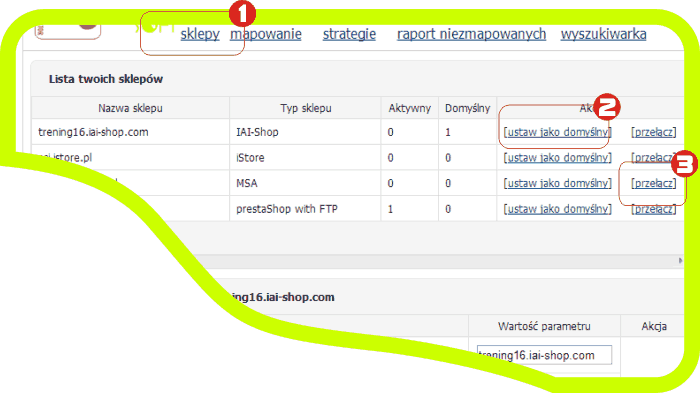System ASI w celu wykonywania aktualizacji musi nawiązać połączenie z platformą sklepową.
Z platformą typu PrestaShop łączymy się bazodanowo i po FTP dlatego właściciel sklepu powinien udostępnić – wpisać w zakładce [Sklepy] – dane dostępowe do FTP i bazy danych integrowanego sklepu.
Dane FTP:
Adres servera FTP: Tutaj podajemy adres serwera FTP gdzie zostały wgrane pliki sklepu. Może to być zapisane w rożny sposób w zależności od serwera, gdzie zostało utworzone konto FTP np.: ftp.nazwadomeny.pl lub nazwadomeny.pl lub ftp://nazwadomeny.pl
Użytkownik FTP: Użytkownik, dla którego został przydzielony dostęp
Hasło: Hasło użytkownika jak wyżej.
Dane bazy danych:
Adres IP servera bazodanowego: tu wpisujemy albo adres IP serwera, gdzie założyliśmy bazę danych sklepu typu 11.11.111.11 (można zapytać firmę udostępniającą serwer o ten adres IP) albo adres bazy danych typu mojserwerbazydanych.pl
Nazwa bazy danych: czyli dokładna nazwa bazy danych dla integrowanego sklepu
Użytkownik bazy danych i hasło: czyli dane dostępowe pozwalające na zalogowanie się do tej bazy danych.
Prefix tabel: z reguły dla Presty jest to ps_ chyba, że został zmieniony przy instalacji sklepu
Dane te należy wpisać do zakładki [sklepy] w ASI i kliknąć akcje [Weryfikuj]. Jeśli pola podświetlą się na zielono – oznacza to, że wszystko jest ok. Jeśli na czerwono – oznacza to, że należy sprawdzić:
– prawidłowość wpisania danych – czasami kopiuje nam się dodatkowa spacja lub jakiś znak niewidoczny – wtedy należy dane dostępowe wpisać ręcznie. Warto też zalogować się na to konto przy użyciu innej aplikacji.
Po wpisaniu danych zapisują się one automatycznie.
UWAGA: Jeśli pomimo dokładnego sprawdzenia poprawności wpisywanych danych akcja [Weryfikuj] daje rezultat „czerwony” należy upewnić się, że serwer ma ustawione następujące parametry:
Baza danych: nie może mieć ustawienia LOCALHOST – aby integracja działała powinny być ustawienia dostępu do bazy danych globalne z reguły oznaczane znakiem % może też być możliwość wprowadzenia adresów IP wtedy należy podać adresy:
84.10.31.34
82.165.35.169
79.137.70.162
145.239.16.166
FTP: może mieć ograniczenie dostępu jedynie dla adresów IP jedynie z danego kraju – wtedy należy zmienić te opcję pozwalając na dostęp z całego świata.
Dane takie z reguły ustawia się w panelu administracyjnym hostingu serwera lub należy zadzwonić do firmy, od której otrzymali Państwo serwer w celu uzyskania pomocy.
Jeśli zmienią się dane dostępowe – integracja przestanie działać ponieważ system utraci dostęp do sklepu. wtedy należy ponownie wpisać nowe dane w zakładce [Sklepy]